En esta sección conocerás el proceso de configuración inicial de tu compañía luego de adquirir el Plan de Contabilidad con Loggro.
Esta configuración se realiza en las dos ventanas que aparecen cuando ingresas por primera vez a Loggro y debes definir alguna información básica, de contacto, responsabilidades fiscales de tu compañía y como vas a trabajar en algunos aspectos adicionales del sistema.
Si deseas también puedes descargar el manual completo con todos los procesos para la configuración de tu compañía en Loggro.
Configuración Inicial Sección 1 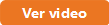
Para ingresar a Loggro debes hacerlo a través de la dirección www.loggro.com o copias Loggro en la búsqueda de Google.
Cuando estés en la ventana principal de Loggro das clic en el botón Ingresar.
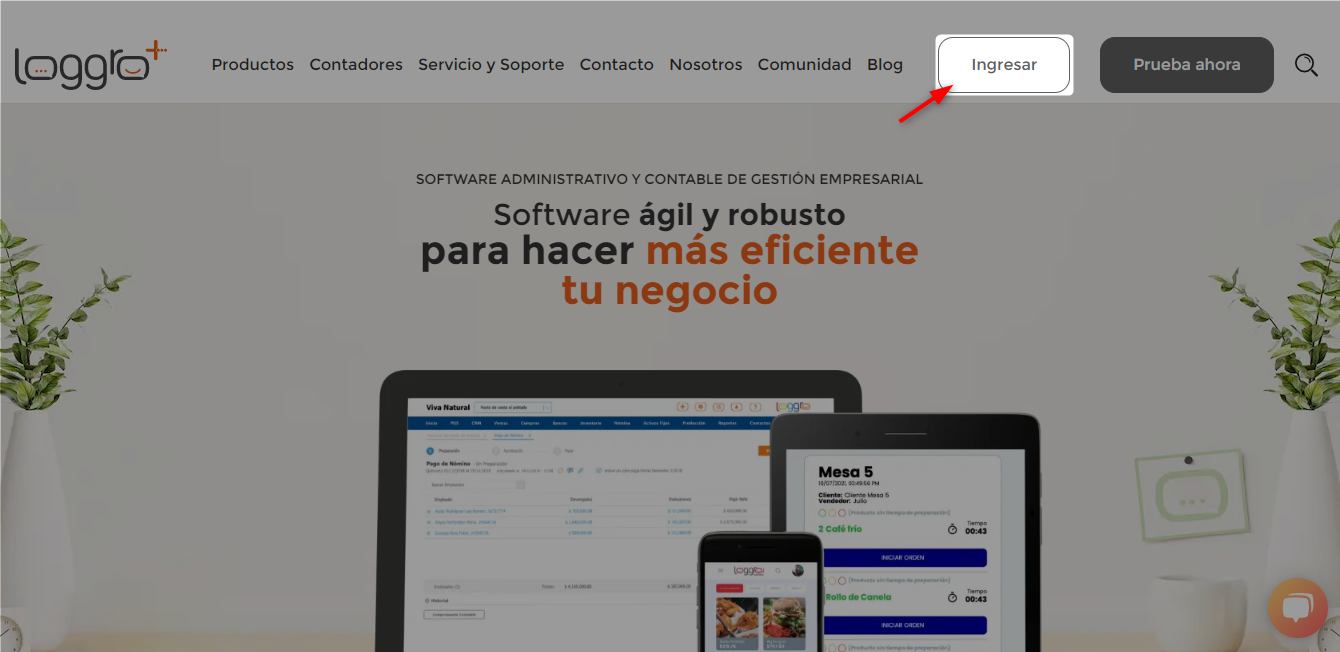
Selecciona el producto Loggro Pymes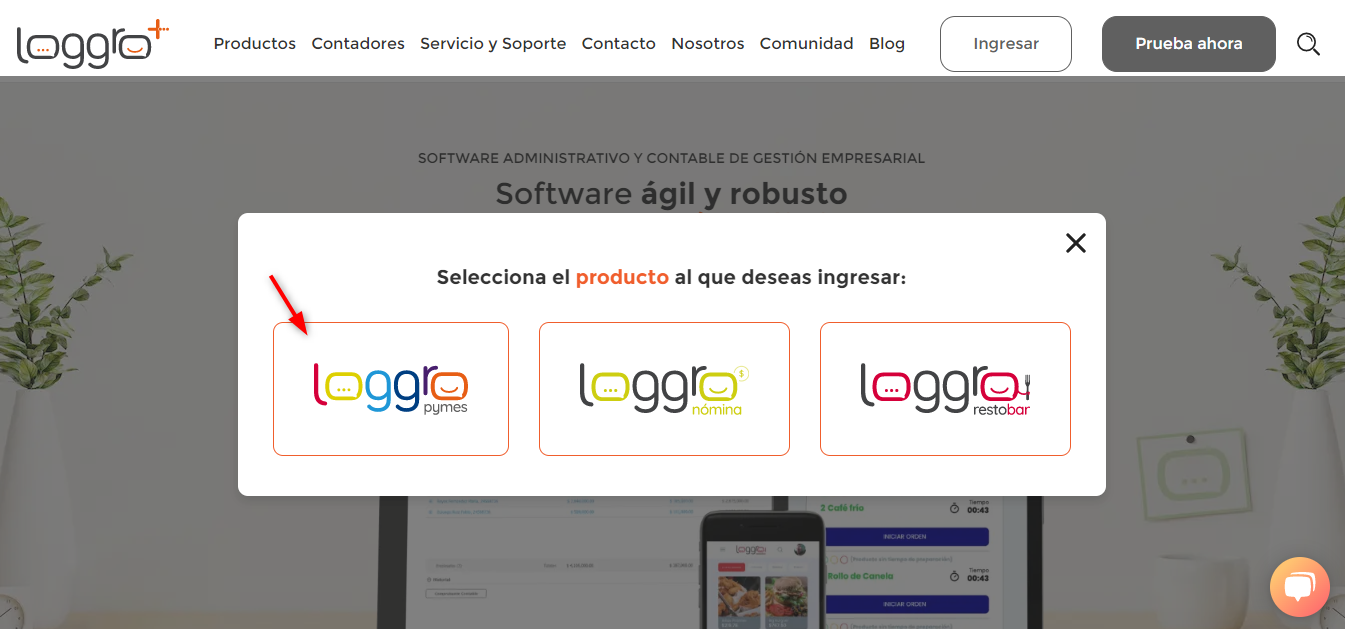
En la nueva ventana debes diligenciar el correo electrónico de tu usuario (en este caso con el que realizaste la compra del sistema) y posteriormente la contraseña definida, para continuar das clic en el botón Iniciar sesión.
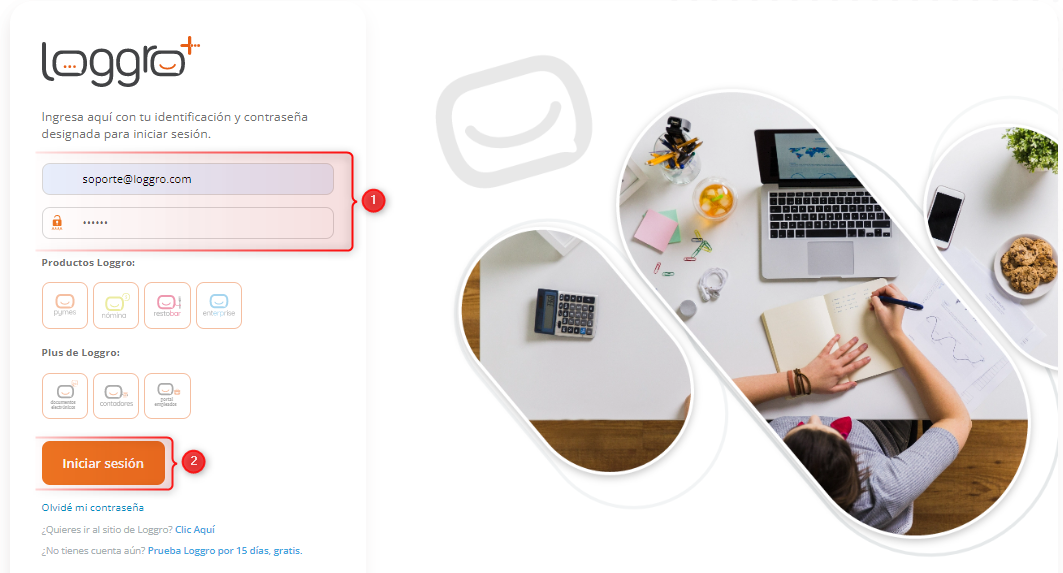
Nota: En caso de que no recuerdes tu contraseña puedes dar clic en la opción Olvidé mi contraseña, indicar el correo electrónico de tu usuario y realizar el proceso respectivo.
 |
 |
Si no has ingresado con anterioridad a Loggro, las dos primeras ventanas que te aparecen están relacionadas con la configuración inicial del sistema. A continuación, te explicaremos a que hace referencia cada campo y como debes diligenciar esta información:
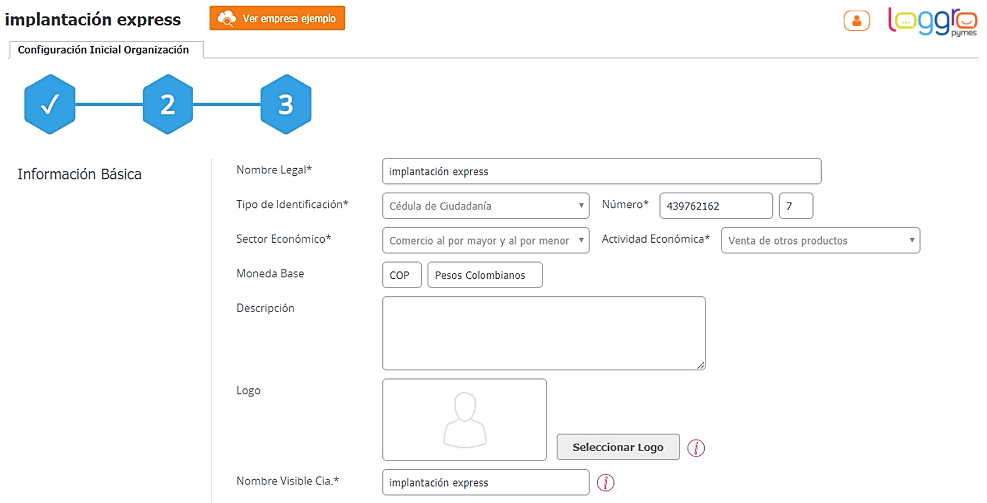
1. Información Básica
-
Ingresa el nombre legal de tu compañía, esta información debe ser exactamente igual a la Razón Social que aparece en el RUT de tu compañía, teniendo en cuenta formato de mayúsculas, minúsculas y caracteres especiales.
-
Verifica que el Tipo de identificación de tu compañía y el Número de este, se encuentre registrado de forma correcta, ya que al finalizar este proceso no podrás realizar modificaciones de dichos campos en el sistema.
- Debes seleccionar el Sector y la Actividad Económica que se ajuste a las actividades que desempeña tu compañía. Si no aplica ninguna de la lista, puedes seleccionar en el Sector Económico: Comercio al por mayor y al por menor y en la Actividad Económica: Venta de otros productos. Esta opción ayudará a crear el plan de cuentas predeterminado.
- El campo de Moneda Base hace referencia a aquella que es principal para tu compañía, la moneda en la cual realizas todos o la mayoría de las transacciones, en este caso Pesos Colombianos. Este campo y el de Descripción puedes dejarlo como se muestra inicialmente.
- Puedes cargar el Logo de tu compañía directamente desde esta ventana. Este debe ser en formato JPG o PNG y con unas medidas de 177 x 71 pixeles.
Solo debes dar clic en el botón Seleccionar Logo y buscarlo en los archivos guardados en tu equipo. Al finalizar la carga podrás tener una vista previa del logo, verifica que se vea correctamente según las medidas requeridas.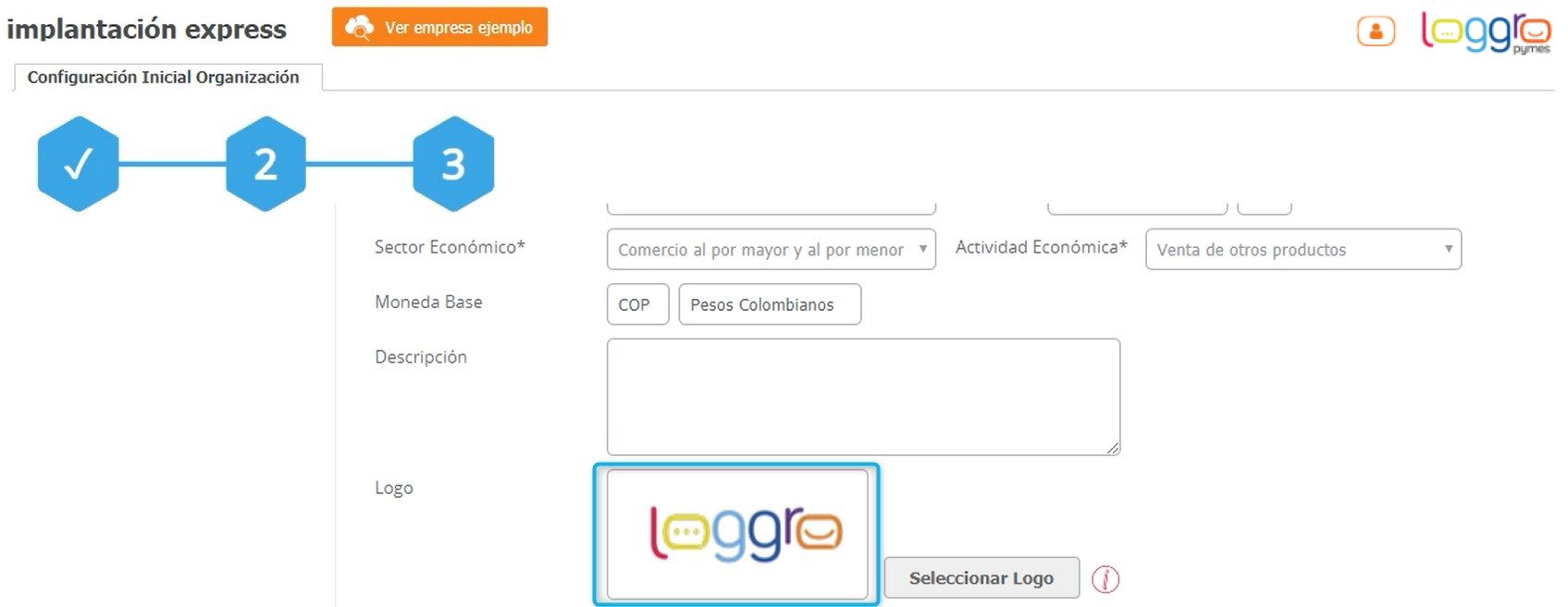
- El Nombre Visible de la compañía debe ser corto, puedes modificarlo y solo será visible directamente en Loggro en la parte superior izquierda del sistema.
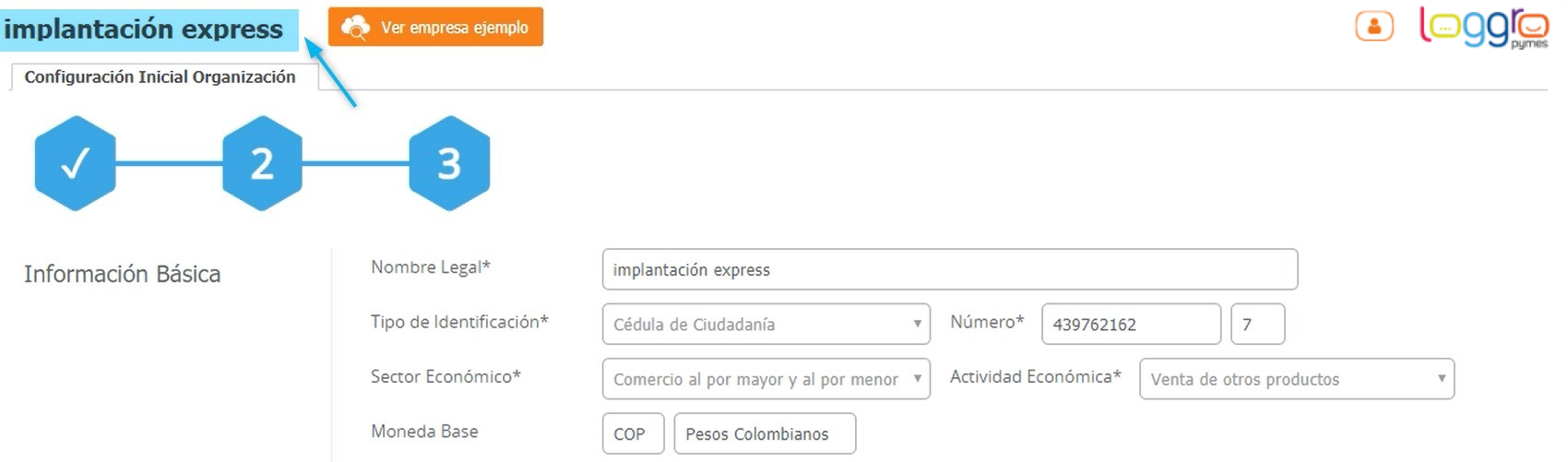
2. Información de Contacto
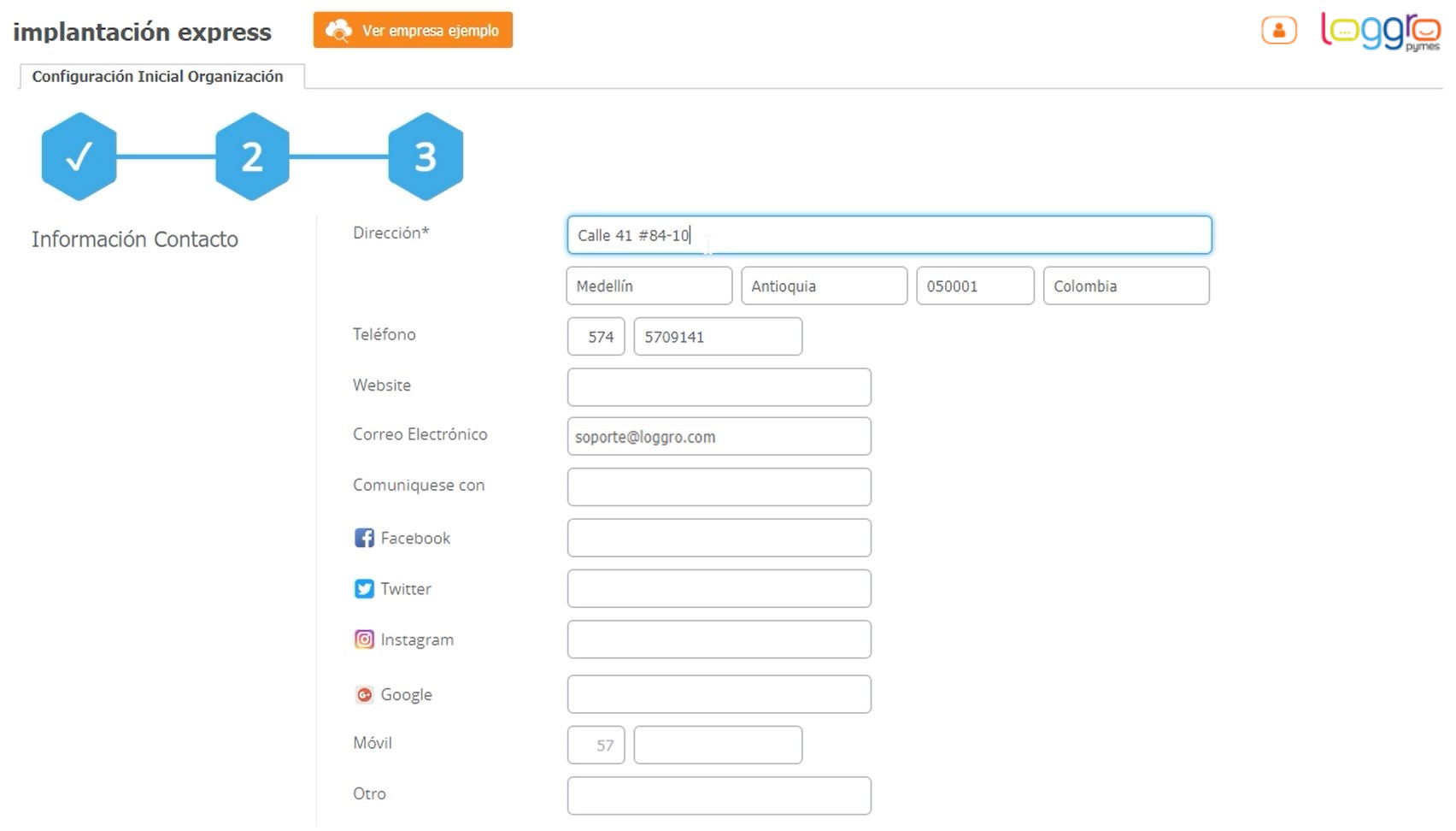
Establece la información de contacto para tu empresa, indica la Dirección principal y en el campo inferior debes establecer la Ciudad donde se encuentran ubicados.
Debes empezar a digitar las primeras letras correspondientes al nombre de la ciudad y seleccionar del desplegable la que corresponde.
Con esto, el sistema automáticamente completa el departamento, código de ciudad y país.

Estos campos anteriormente mencionados son de obligatorio diligenciamiento.
Puedes establecer un número de Teléfono fijo o móvil donde tus clientes te puedan contactar, este será visible en la factura de venta. Si deseas ingresar un número fijo, en el primer campo debes digitar el indicativo del país junto al de la ciudad. Ejemplo: Para Colombia el código es 57 y Medellín 4.
El segundo campo es en el cual indicas el número fijo de tu compañía.
Si por otro lado deseas establecer es un número móvil, ingresa el código del país en el primer campo, seguido el número de celular.
Si cuentas con página de internet puedes establecerlo en el campo de Website, además de algún Correo Electrónico o red social, esta información puede ser visible posteriormente en las facturas de venta que generes.
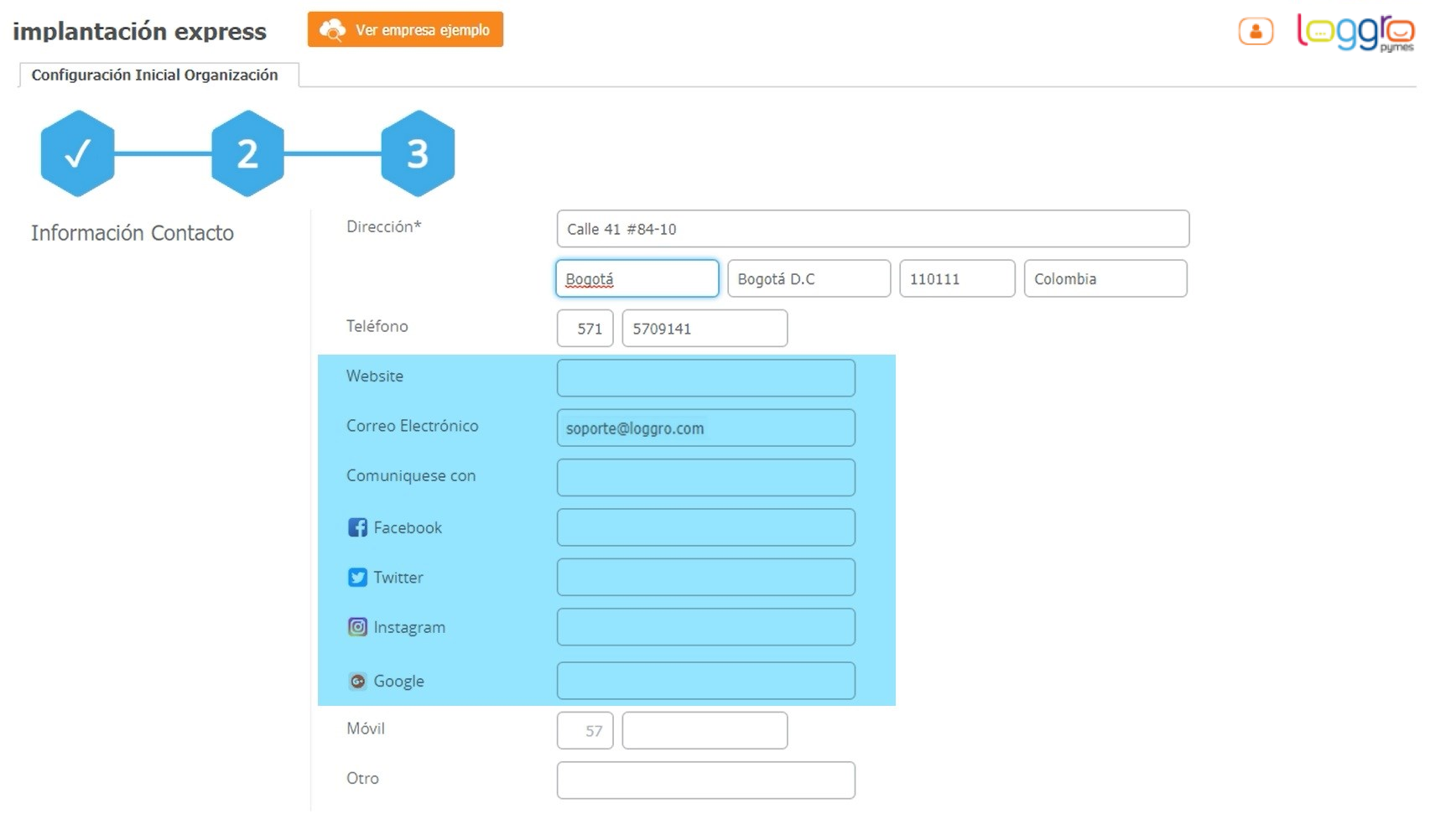
3. Responsabilidades Fiscales
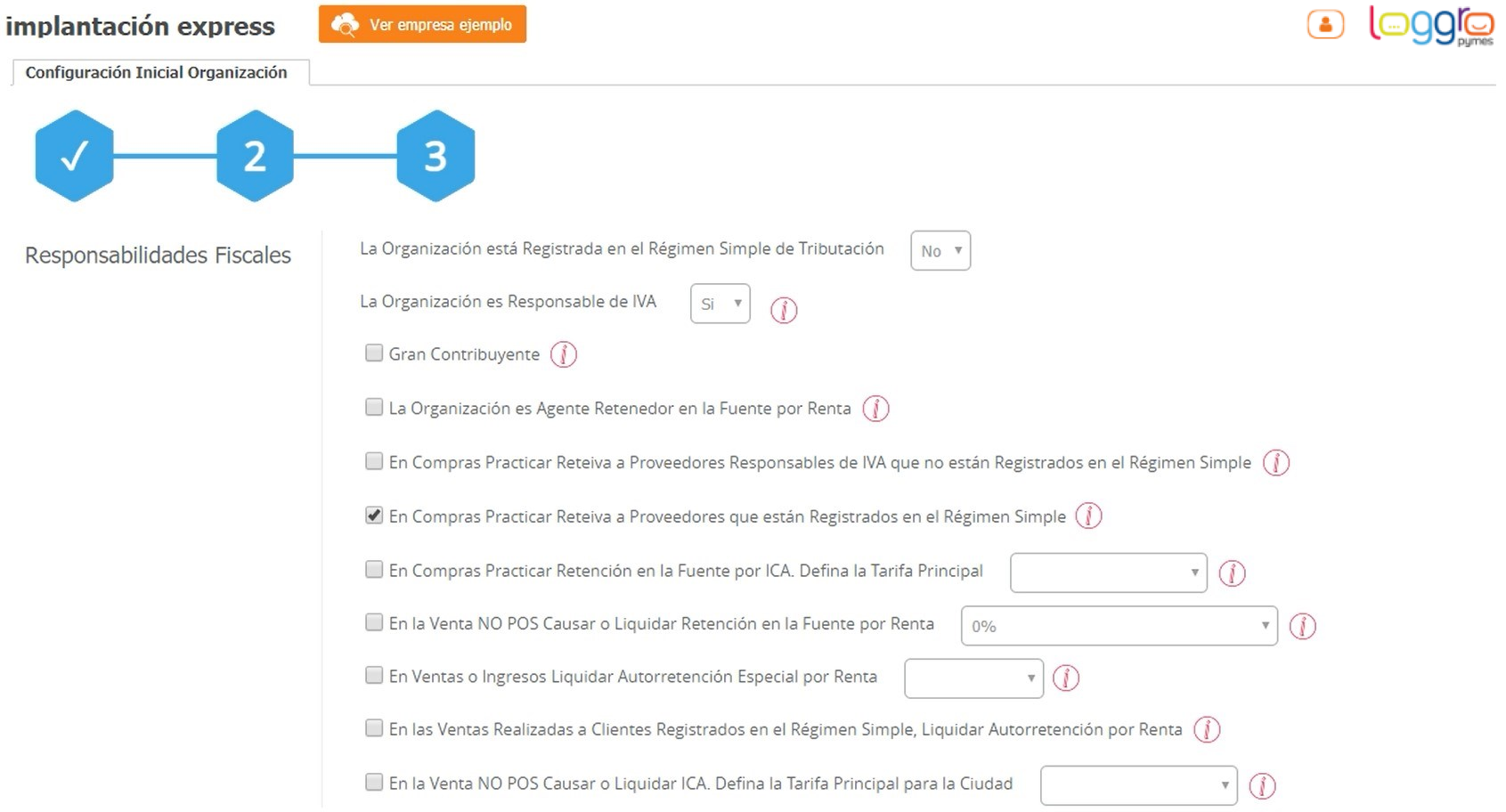
Debes seleccionar con ayuda de la casilla de verificación ![]() aquellas Responsabilidades Fiscales que apliquen para tu compañía.
aquellas Responsabilidades Fiscales que apliquen para tu compañía.
Vamos a explicarte de forma general algunos de estos campos, pero si tienes duda en cuales te aplican puedes dejar esta información sin diligenciar y verificar con tu contador o en el RUT de tu compañía, posteriormente puedes modificar esta información desde el sistema. Más adelante te explicaremos por cual ruta puedes verificar esta información.
-
Selecciona si tu compañía está o no registrada al régimen simple de tributación.
-
Indica si la organización es o no responsable de IVA : Al indicar que SI, quiere decir que, si vendes bienes gravados, debes cobrar IVA al vender. Cuando esta opción está en NO, no debe realizar cobro de IVA.
-
Gran Contribuyente: Cuando esta responsabilidad fiscal se selecciona, al vender no se causará o liquidará retención en la fuente por IVA.
-
La Organización es Agente Retenedor en la Fuente por Renta: Si seleccionas esta opción quiere decir que al comprarle a un proveedor no exento o no autorretenedor del impuesto de renta, debe practicarle retención en la fuente por renta. Al venderle a clientes registrados en el Régimen Simple de Tributación cuando la organización no está registrada, debe liquidar autorretención en la fuente por renta.
-
Si no vas a manejar compras en Loggro puedes dejar los siguientes tres parámetros como se muestran inicialmente, ya que hacen referencia a este proceso.
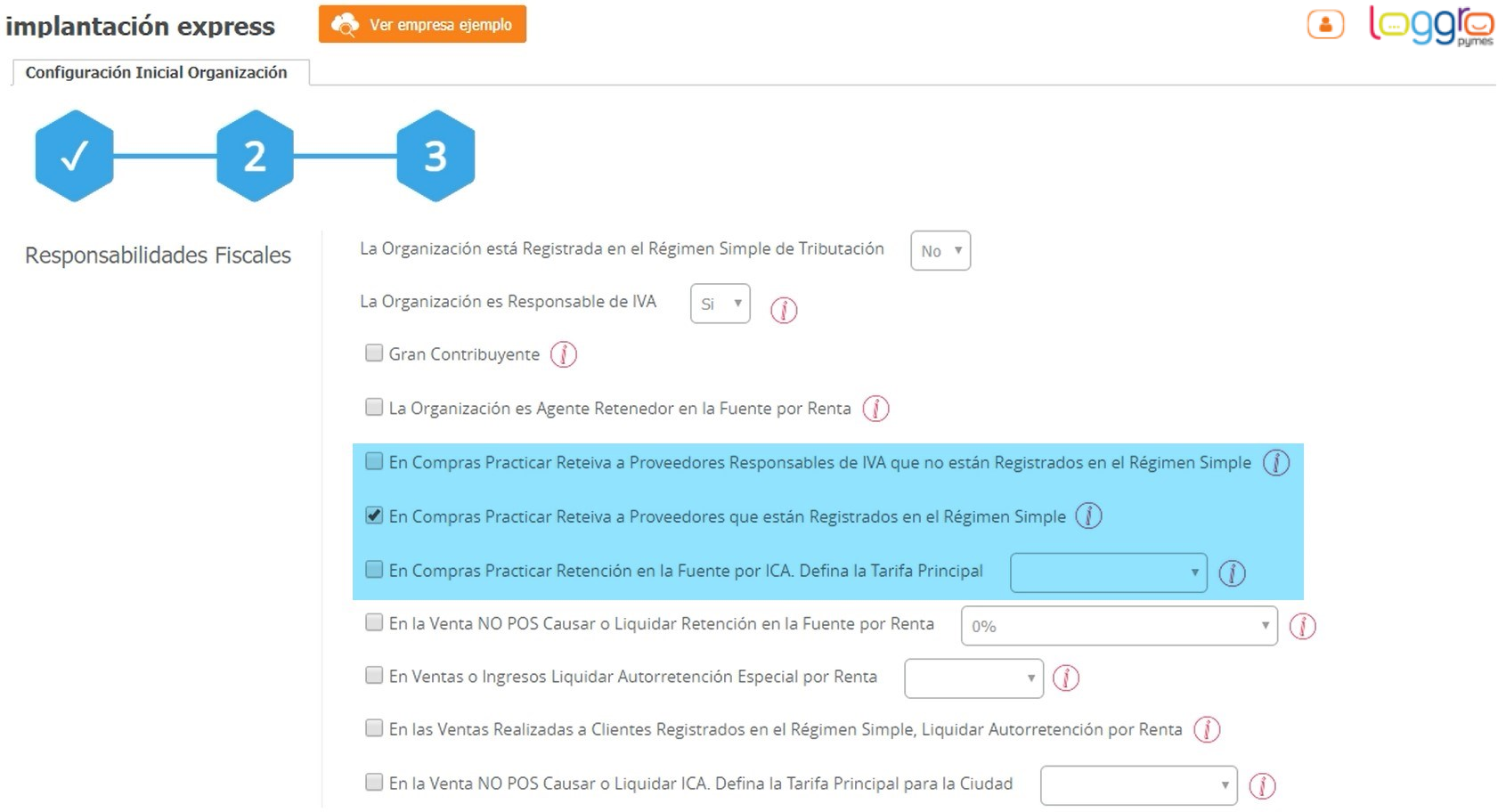
-
En la Venta NO POS Causar o Liquidar Retención en la Fuente por Renta: Cuando esta responsabilidad fiscal se selecciona, indica que al realizar ventas NO POS, se tiene la posibilidad de causar la retención en la fuente por renta, que el cliente practicaría si éste es agente retenedor del impuesto de renta.
Si este check se encuentra Activo, la retención en la fuente se informa en la factura de venta, de lo contrario debes informarla en el ingreso de dinero o recibo de caja cuando se tramite el pago del documento.Es importante tener en cuenta que, adicional a esta configuración debes establecer algunos parámetros específicos en el cliente y los ítems para que se liquide automáticamente la retención en la fuente por renta.
La tarifa que se define al lado de esta responsabilidad fiscal es la tarifa por defecto o más usual que le aplica a la compañía.
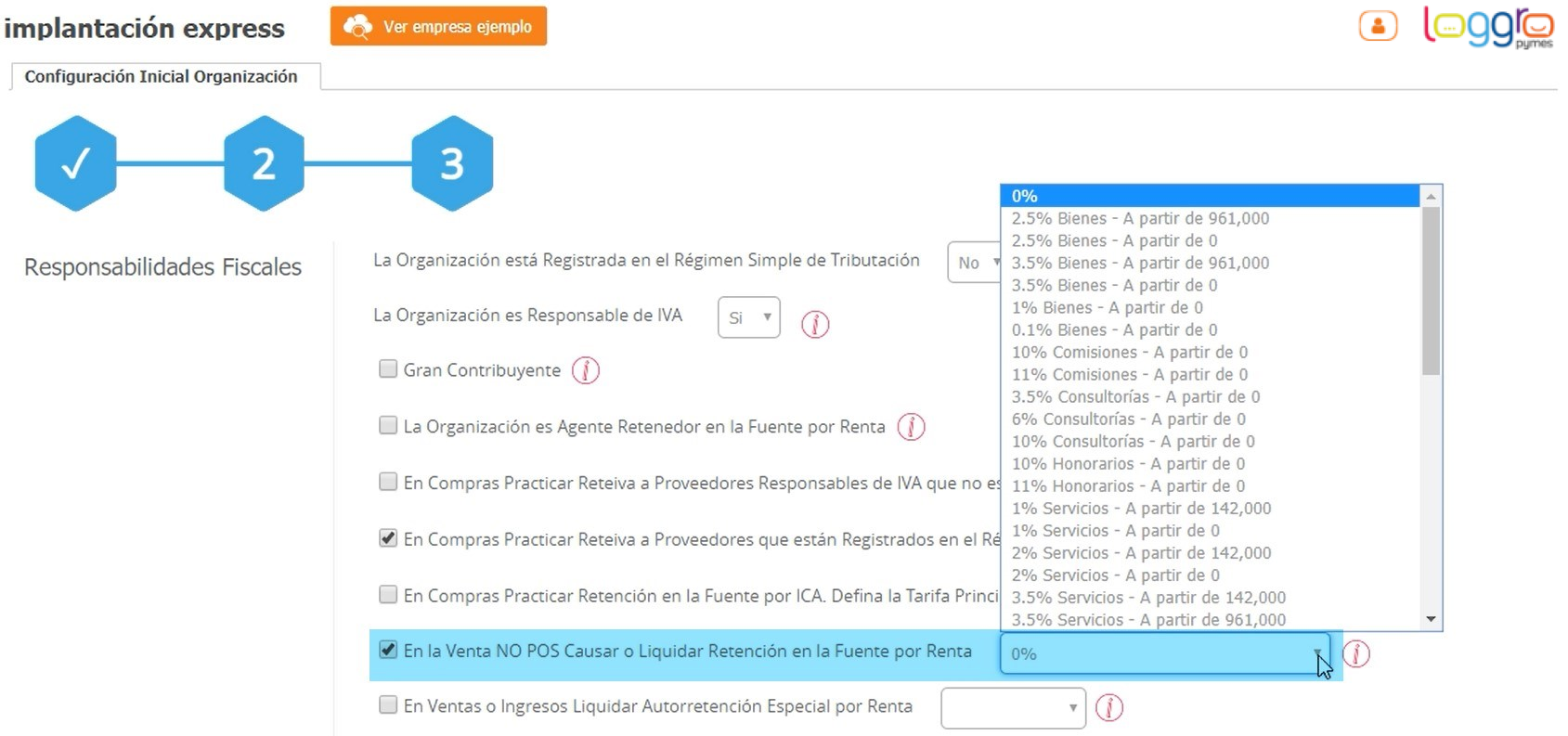
Esta tarifa es opcional y es la que se hereda al momento de crear ítems o productos con posibilidad de cambiarse en cada ítem.
-
En Ventas o Ingresos Liquidar Autorretención Especial por Renta: Si seleccionas esta responsabilidad indica que al realizar ventas tanto POS como NO POS, se liquidará la autorretención especial por renta. Al frente se debe indicar la tarifa que le aplica a la compañía, de acuerdo con su actividad económica principal.
-
En la Venta NO POS Causar o Liquidar ICA. Defina la Tarifa Principal por Ciudad: Cuando esta responsabilidad fiscal se selecciona, indica que la compañía en la venta NO POS tiene la posibilidad de causar la retención en la fuente por ICA que practicarían los clientes si son agentes retenedores de ICA.
Si esta casilla se activa, debes definir la tarifa principal de ICA por ciudad y esta se verá reflejada en la factura de venta.
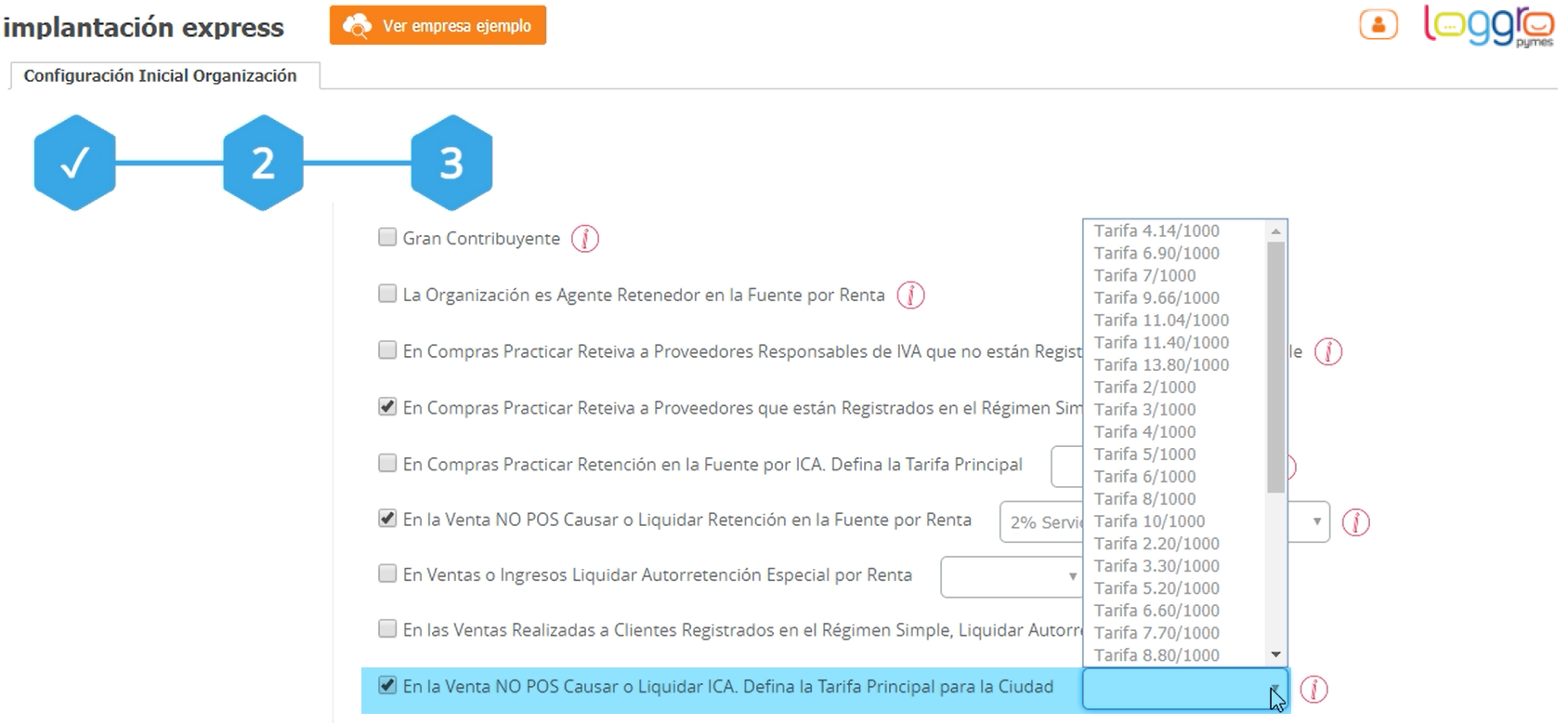
Luego de verificar estas responsabilidades fiscales debes dar clic en el botón Continuar.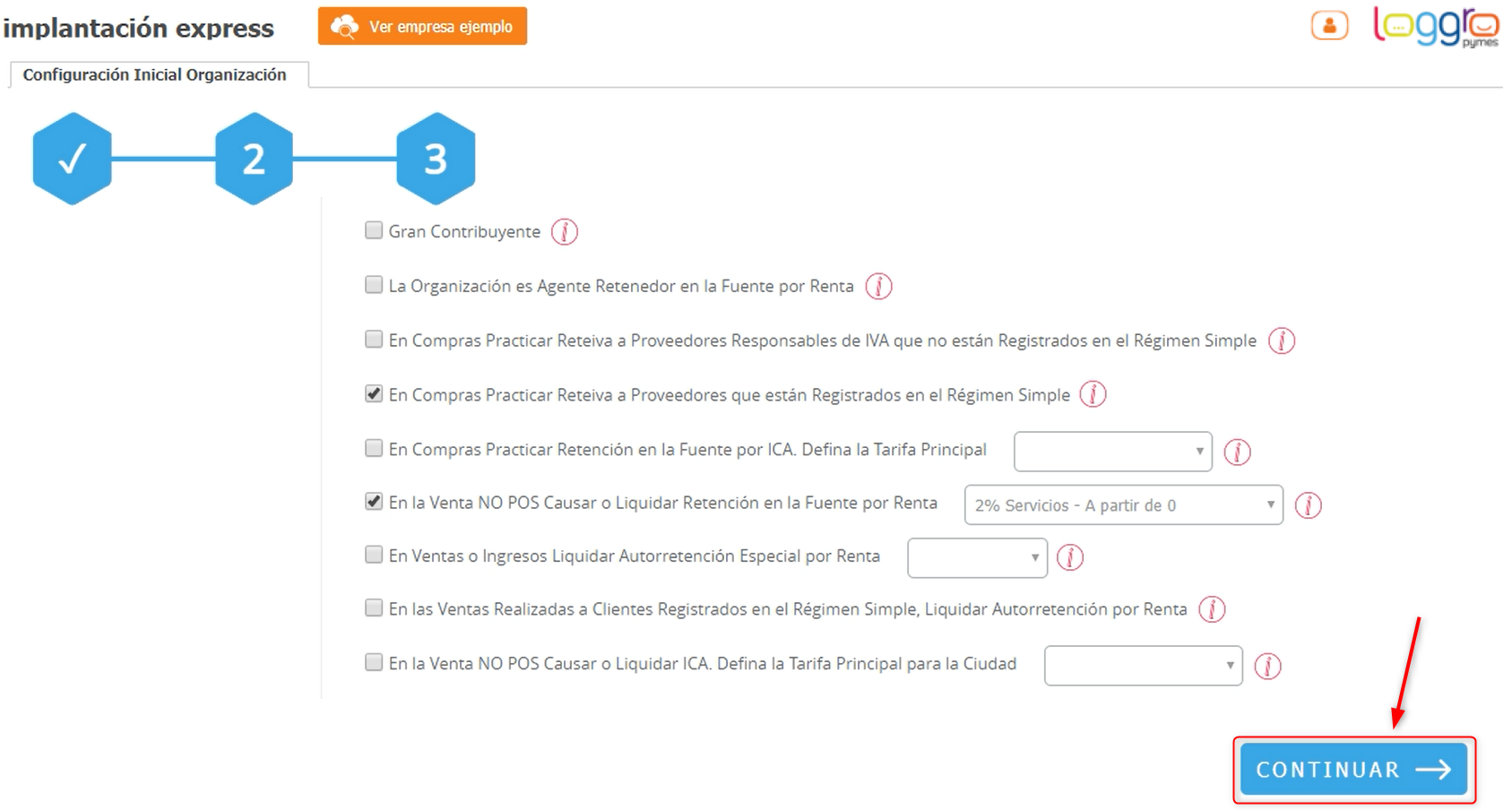
Recuerda que estas responsabilidades fiscales puedes definirlas posteriormente si necesitas hacer alguna revisión.
Configuración Inicial Sección 2
En la nueva ventana vamos a establecer algunos parámetros que permitan definir como se trabajará en Loggro en algunos aspectos.

- Parámetros Generales:
- La organización está dividida en centros de responsabilidad: Los Centros de Responsabilidad permiten conocer la información por ejemplo por áreas como Área Financiera, Área de Producción, entre otras. Estos Centros de responsabilidad deben ser creados en el sistema y quedan asociados a una Unidad de Negocio.
- Desea comenzar la operación de su negocio utilizando la contabilidad en Loggro: Este parámetro debe estar siempre activo para que el sistema te permita realizar todos los asientos contables.
- Desea que Loggro le cree un plan de cuentas por defecto, con base en el PUC definido para comerciantes: Si en esta opción marcas SI por defecto Loggro te crea el plan de cuentas. En caso de indicar NO debes crear de manera manual todo el plan de cuentas.

- Parámetros de Compras:
- En compras realizar ajuste al peso, para que el saldo de las facturas y notas quede con cero decimales: Tienes la posibilidad de definir si quieres que se realice ajuste al peso para que el saldo de las facturas de compra y notas crédito de compra se registren sin decimales.
- Parámetros de Inventario:
- Sugerir el último precio de compra en facturas y entradas: Al establecer SI en este parámetro, cuando se realice una factura de compra o una entrada por remisión, el sistema sugerirá el último precio dado por el proveedor para los ítems.
Para finalizar esta configuración inicial debes aceptar los términos y condiciones del uso de Loggro seleccionando el check box respectivo. Los términos y condiciones puedes encontrarlos dando clic en el enlace de color azul, o posteriormente puedes descargarlos en el sistema o en www.loggro.com
Los términos y condiciones puedes encontrarlos dando clic en el enlace de color azul, o posteriormente puedes descargarlos en el sistema o en www.loggro.com
Por último, da clic en Continuar.
.png?height=120&name=l_loggro-logo-blanco(copia).png)